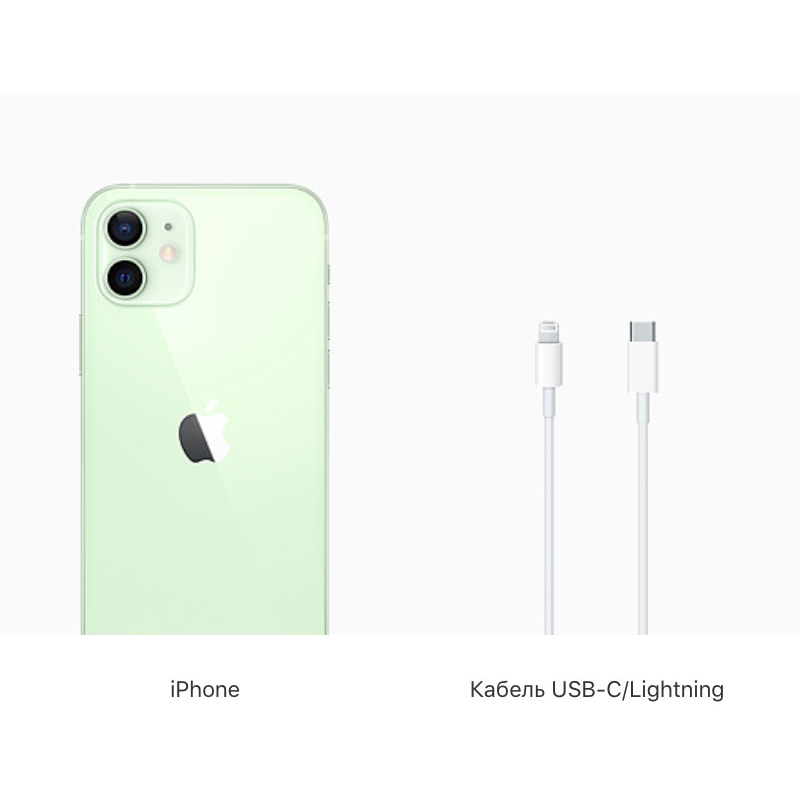Apple iPhone 12 128GB Green (MGHG3, MGJF3)
Гарантія:

Характеристики
Об'єм пам'яті:
128GB
Колір корпусу:
Green
Оперативна пам'ять:
4 ГБ
Роздільна здатність екрану:
2532×1170
Фронтальна камера:
12 МП
Процесор:
A14 Bionic
Основна камера:
12 МП
Дисплей:
6,1''
Виробник:
Apple
Вага:
162 г
Опис
iPhone 12
Во-первых, это быстро.
A14 Bionic, самый быстрый процессор iPhone. Дисплей OLED от края до края. Передняя панель Ceramic Shield, которая в четыре раза снижает риск повреждений дисплея при падении. И Ночной режим на всех камерах. Всё это есть в iPhone 12. В двух размерах.

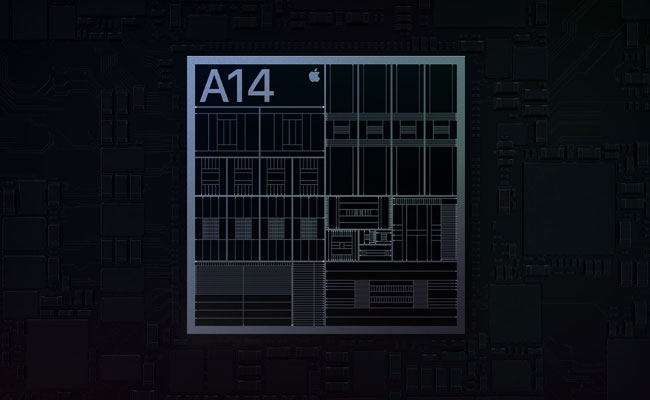
A14 Bionic — самый быстрый процессор iPhone. И позволяет делать невероятное. Система Neural Engine выполняет триллионы операций. Поддерживается съёмка видео в стандарте Dolby Vision — на такое не способны даже профессиональные кинокамеры. Высокая энергоэффективность обеспечивает долгую работу без подзарядки. A14 Bionic уже сегодня готов к решению задач будущего.

Ещё контрастнее. С потрясающе точной цветопередачей. И очень высокой плотностью пикселей — гораздо выше, чем раньше.4 Это просто вау. С технологией OLED яркие цвета ещё ярче, тёмные ещё темнее, а разрешение ещё выше. Это самый лучший дисплей за всю историю iPhone — и он занимает переднюю панель от края до края.

Снимать в Ночном режиме теперь можно и на широкоугольную, и на сверхширокоугольную камеру. А фотографии, сделанные при слабом освещении, будут выглядеть ещё лучше. Новая широкоугольная камера способна улавливать на 27% больше света. Поэтому передача деталей и цветов поразительно точная и днём, и ночью.
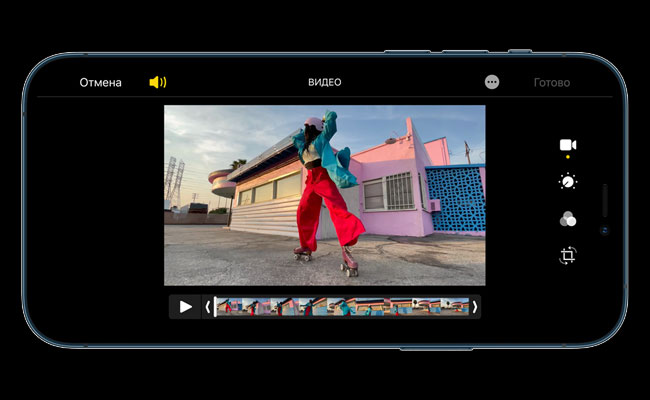
Как улучшить видеосъёмку, если iPhone уже снимает в высочайшем качестве? Повысить качество съёмки при слабом освещении, увеличив светочувствительность на 27%. Чтобы видео с превосходной детализацией можно было снимать и днём, и ночью. Кроме того, теперь в Ночном режиме можно снимать видео «Таймлапс». Надёжно закрепите iPhone на штативе — и да будет красота.

Прямо к чехлу iPhone можно прикрепить чехол‑бумажник — он экранирован и безопасен для банковских карт.
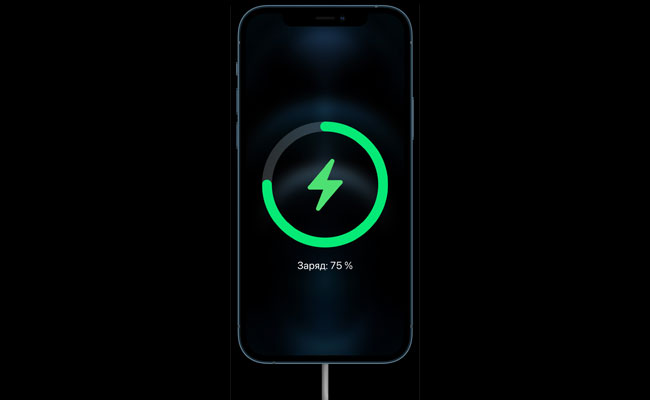
Магниты обеспечивают правильное совмещение устройств, поэтому беспроводная зарядка становится быстрее.
Подібні товари

Apple iPhone 12 128GB Green (MGHG3, MGJF3)
Підтвердження по SMS
×Код відправлено на